Vous cherchez un moyen d’enregistrer l’écran sous Windows 11 ? Ce tutoriel est tout ce dont vous avez besoin pour commencer.
Les écrans d’enregistrement peuvent s’avérer très utiles dans de nombreuses situations. Vous souhaiterez peut-être enregistrer une vidéo explicative pour votre ami non-technicien, ou vous souhaitez enregistrer le comportement brusque d’une application sur votre machine Windows. L’enregistrement d’écran peut s’avérer être un outil très utile et efficace dans plusieurs scénarios.
Windows a même un outil intégré pour capturer des écrans, cependant, il y a quelques limitations, qui limitent son utilisation à des scénarios spécifiques. Cependant, Windows étant si largement utilisé, il n’est pas surprenant que de nombreuses applications tierces soient également disponibles. Dans ce guide, nous allons vérifier certaines des meilleures options disponibles.
Utiliser l’application Xbox Game Bar pour enregistrer l’écran sous Windows 11
Windows 11 dispose d’une application intégrée « Barre de jeu » qui est activée par défaut et qui vous permet d’enregistrer votre écran sans problème, mais il y a un problème. L’application Game Bar n’offre pas la possibilité d’enregistrer tout votre écran ou votre explorateur de fichiers. Vous ne pouvez enregistrer que des applications sans aucun contrôle sur la région d’enregistrement.
Si vous êtes quelqu’un qui souhaite montrer ce mouvement complexe que vous avez réalisé dans votre jeu préféré ou fournir un guide de navigation, l’application Game Bar pourrait être votre meilleure option native.
Pour enregistrer votre écran à l’aide de l’application Game Bar, lancez d’abord l’application à partir de l’explorateur de fichiers ou du menu Démarrer sur votre machine Windows que vous souhaitez enregistrer.
Ensuite, lancez l’application Game Bar en appuyant simultanément sur les touches Windows+G de votre clavier et choisissez l’option « Capturer » dans la barre de jeu présente dans la partie supérieure de votre écran.
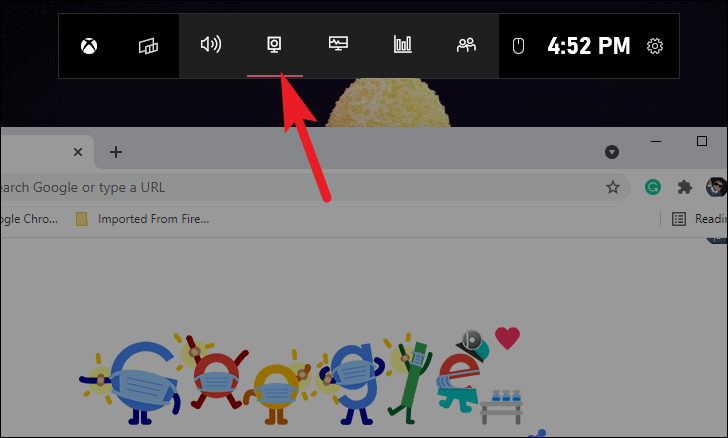
L’application Game Bar vous permet de choisir si vous souhaitez inclure des indices verbaux ou une narration dans l’enregistrement.
Pour ce faire, appuyez sur le bouton « Mic » présent dans le volet « Capture » généralement présent sur la partie gauche de l’écran. Alternativement, vous pouvez également appuyer sur Windows+Alt+M pour activer ou désactiver le micro.
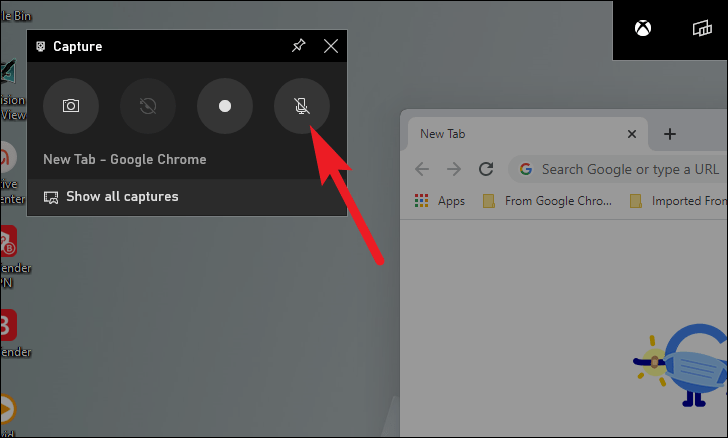
Maintenant, cliquez sur le bouton « Démarrer l’enregistrement » dans le volet « Capturer » pour démarrer l’enregistrement de l’application. Alternativement, vous pouvez également appuyer sur Windows+Alt+R sur votre clavier pour démarrer/arrêter l’enregistrement.
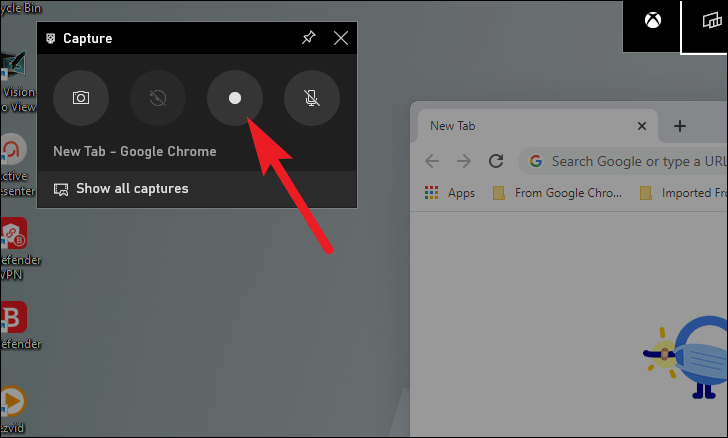
Une fois l’enregistrement d’écran démarré, le volet Capture et la Xbox Game Bar seront réduits et vous pourrez voir le volet « État de la capture » qui est généralement présent sur le bord droit de l’écran.
Pour désactiver l’enregistrement, vous pouvez soit utiliser le raccourci en appuyant sur Windows+Alt+R sur votre clavier, soit en cliquant sur le « bouton d’enregistrement » dans le volet État de la capture.
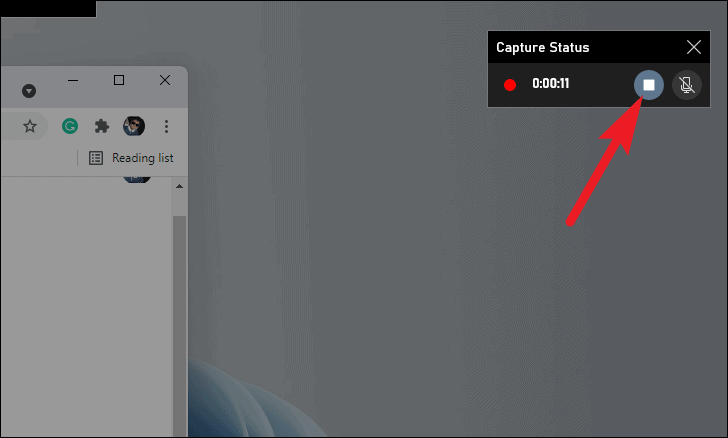
Une fois que vous avez désactivé l’enregistrement d’écran, vous remarquerez une bannière sur le bord droit de l’écran, vous informant que le clip a été enregistré. Appuyez dessus pour ouvrir la liste de tous les enregistrements d’écran et captures d’écran.
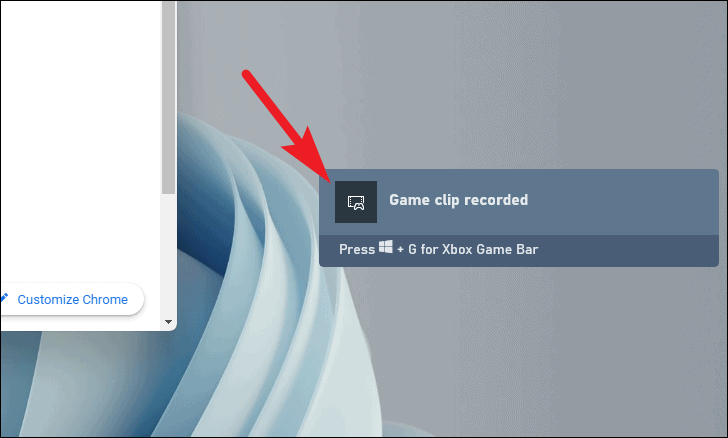
Vous pouvez également cliquer sur le bouton”Afficher toutes les captures”présent dans la barre d’outils pour ouvrir la vue Galerie de l’application Game Bar.
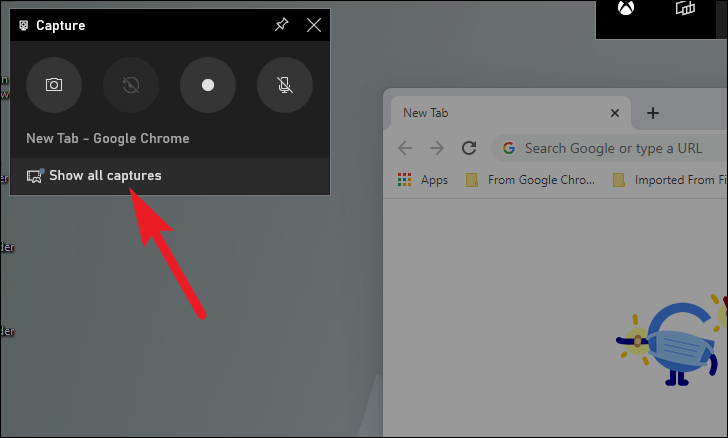
Dans la vue Galerie, vous pouvez prévisualiser l’enregistrement d’écran en cliquant sur le bouton « Play » présent à l’écran. Vous pouvez également régler le son ou diffuser l’enregistrement d’écran sur un appareil compatible à l’aide des options fournies sur chaque bord de l’espace de prévisualisation.
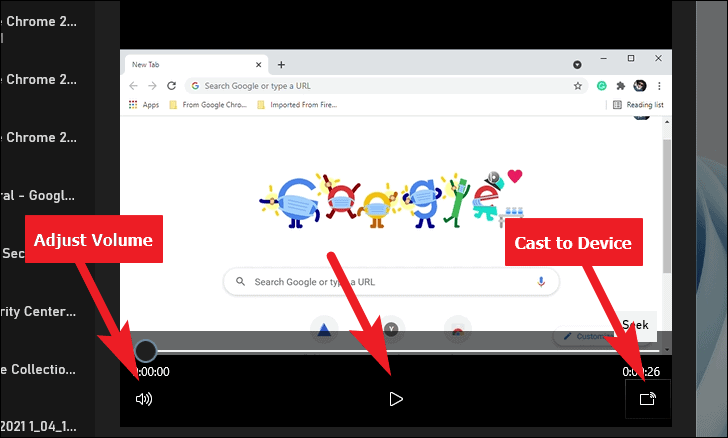
Pour modifier le nom de l’enregistrement, appuyez sur l’icône « Modifier » située juste en dessous de l’espace de prévisualisation sur l’écran. Des informations concernant l’enregistrement d’écran, telles que le nom de l’application, la date de l’enregistrement et la taille du fichier seront également disponibles sous le nom du fichier.
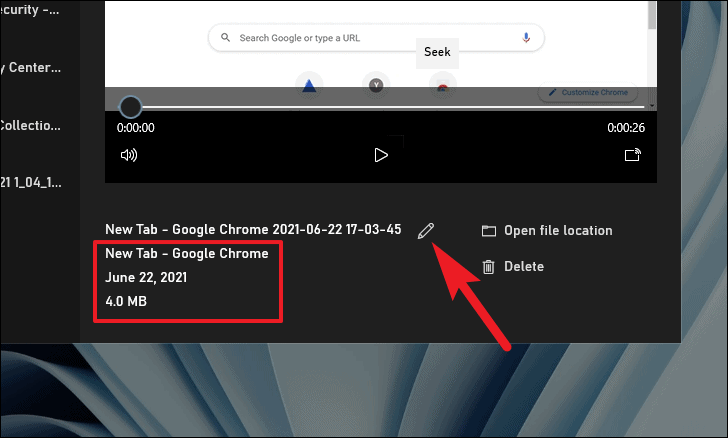
Vous pouvez également accéder directement à l’emplacement du fichier dans l’explorateur de fichiers ou supprimer l’enregistrement à partir des options disponibles dans la section en bas à droite de la vue Galerie.
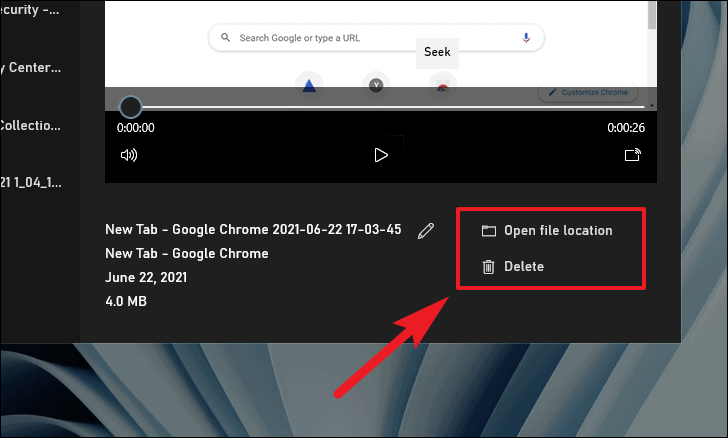
L’application Xbox Game Bar est une solution formidable pour l’enregistrement d’écran de manière native dans Windows 11. Cependant, sa limitation à enregistrer uniquement des applications et aucune option pour enregistrer l’explorateur de fichiers ne la laisse pas en tête de liste.
Utilisation d’applications tierces pour enregistrer l’écran sous Windows 11
Il existe de nombreuses applications d’enregistrement d’écran compatibles disponibles pour la plate-forme Windows. Puisqu’il n’est pas possible d’inclure chacun d’entre eux ici, voyons quelques-unes des meilleures options disponibles.
Caméra gratuite
Free cam est un logiciel gratuit sans publicité pour l’enregistrement d’écran sur la plate-forme Windows. Il est facile à utiliser, basique, mais un enregistreur d’écran très performant pour les personnes qui ont besoin d’enregistrer occasionnellement leur écran et ont également besoin de peaufiner et de découper leurs enregistrements selon leur goût.
Il existe une version gratuite et une version payante de Free Cam. La version payante vous coûtera 227 $/an. Cela étant dit, la version gratuite n’est pas mal non plus, presque toutes les fonctionnalités clés étant disponibles sans filigrane ni limite de temps pour l’enregistrement d’écran.
Pour commencer à utiliser Free cam, commencez par la télécharger depuis leur site officiel freescreenrecording.com en entrant votre adresse e-mail, puis en cliquant sur le bouton de téléchargement.
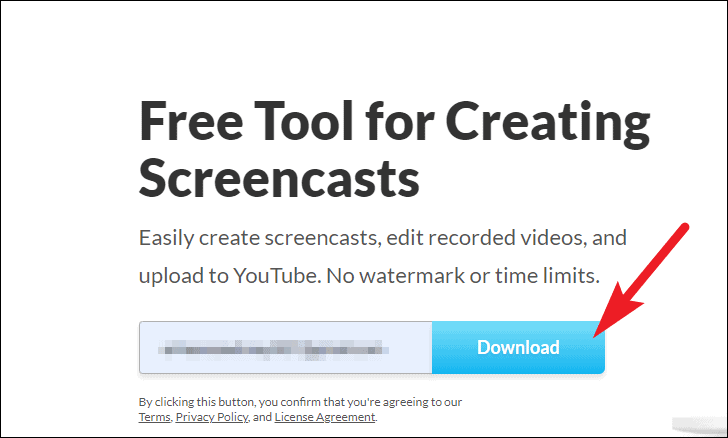
Une fois téléchargé, installez le logiciel Free Cam sur votre machine Windows. Vous pouvez trouver le fichier d’installation dans le répertoire de téléchargement de votre navigateur que vous avez défini. Si vous n’avez pas défini le répertoire de téléchargements, le répertoire par défaut est votre dossier « Téléchargements ».
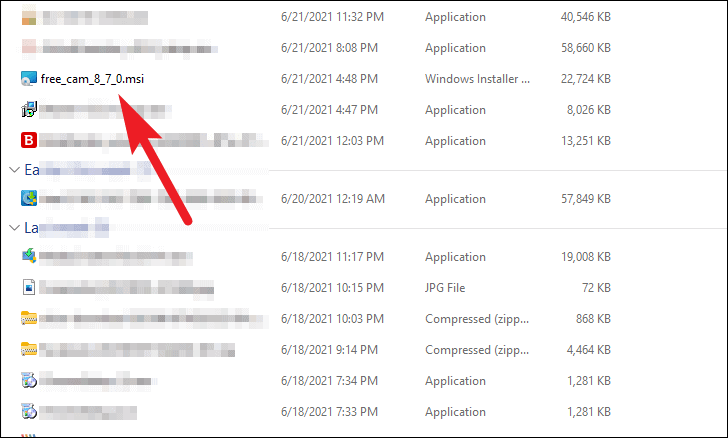
Après l’installation, exécutez le logiciel Free Cam en double-cliquant sur le raccourci présent sur le bureau ou à partir du menu Démarrer de Windows.
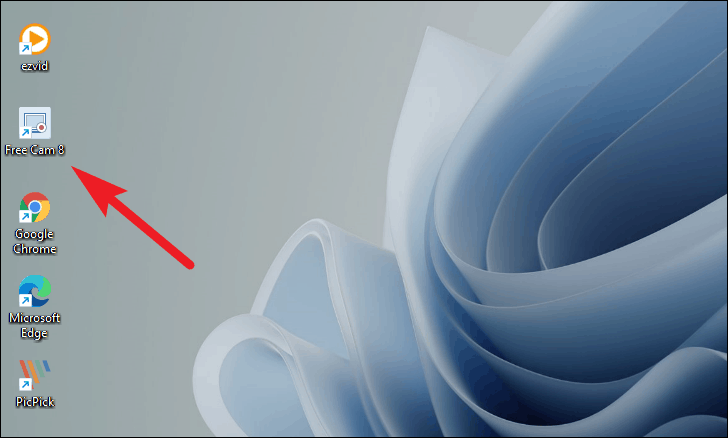
Une fois la fenêtre Free Cam ouverte, cliquez sur le bouton « Nouvel enregistrement » à l’écran.
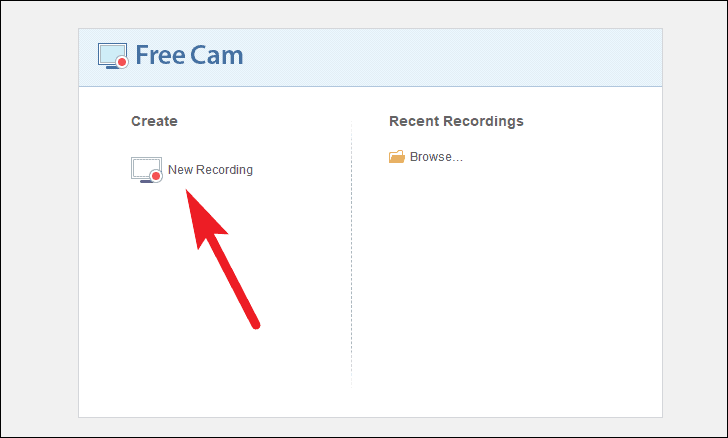
Pour démarrer l’enregistrement d’écran avec Free Cam en utilisant les paramètres par défaut (qui est une région fixe de 1280×720 pixels, sans enregistrement audio externe), cliquez sur le bouton « Enregistrer » présent sous le coin inférieur gauche du cadre visible à l’écran.
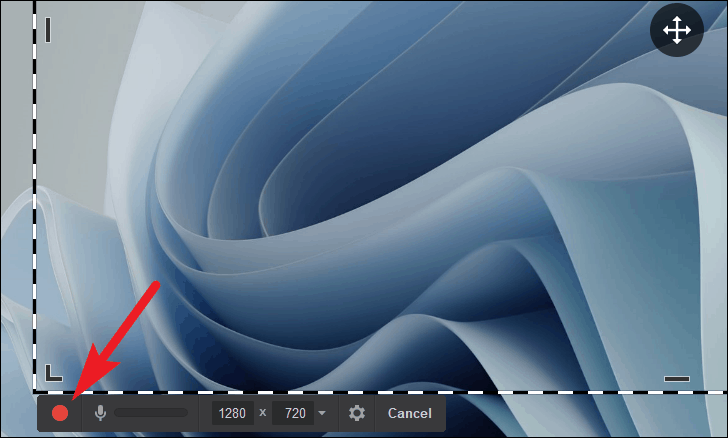
Sinon, si vous souhaitez modifier la taille de la région fixe, modifiez la hauteur ou la largeur de la région en modifiant les valeurs dans la barre d’outils. (Les valeurs sont en pixels)
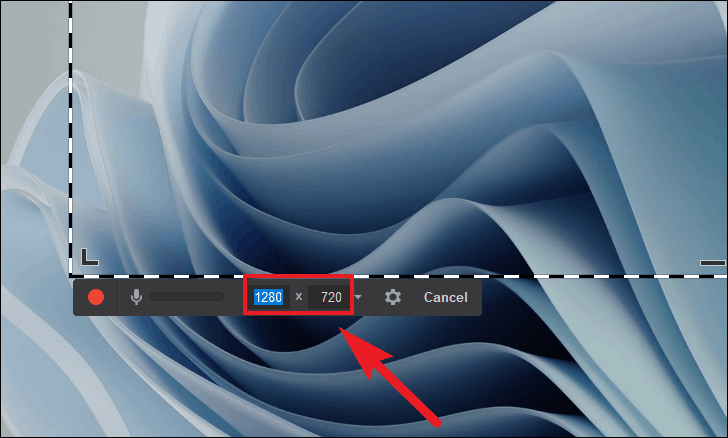
Pour repositionner la zone fixe, cliquez et maintenez le bouton droit de la souris sur l’icône”Quatre flèches”au centre de l’écran, et faites-la glisser pour repositionner le cadre sur l’écran.
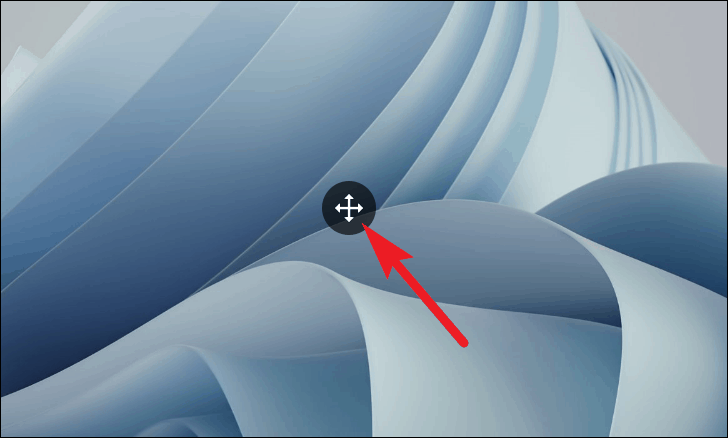
Pour ajuster manuellement la taille, vous pouvez cliquer et faire glisser n’importe quel sommet du cadre.
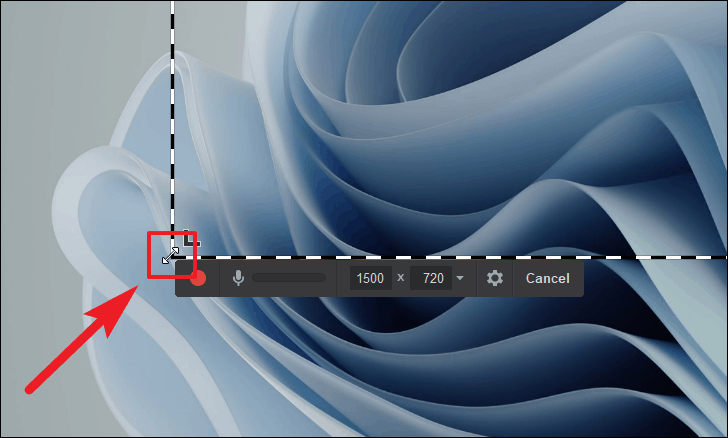
Alternativement, vous pouvez également ajuster le rapport hauteur/largeur de la taille de votre image, dessiner une région fixe ou capturer l’enregistrement de l’écran entier en cliquant sur l’icône « carat vers le bas » dans la barre d’outils présente sous le cadre d’enregistrement.
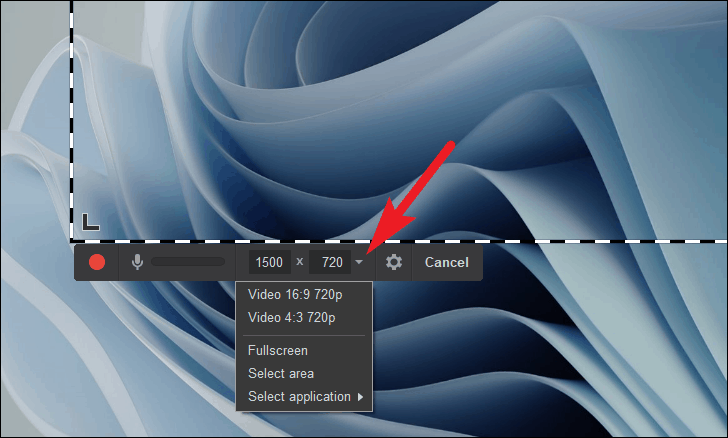
Vous pouvez également sélectionner une application spécifique à enregistrer à partir de Free Cam. Cliquez sur l’icône « carat vers le bas » dans la barre d’outils présente sur la barre d’outils sous le cadre. Ensuite, accédez à l’option”Sélectionner l’application”dans la liste et enfin, choisissez l’application que vous souhaitez enregistrer parmi les options disponibles.
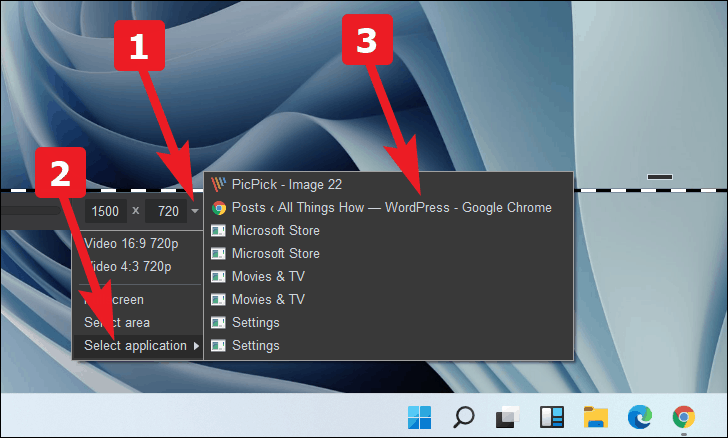
La Free Cam vous permet également de choisir si vous souhaitez inclure des indices verbaux ou une narration pour l’enregistrement. Pour l’activer, appuyez sur le bouton « Mic » présent juste à côté du bouton « Enregistrer ».
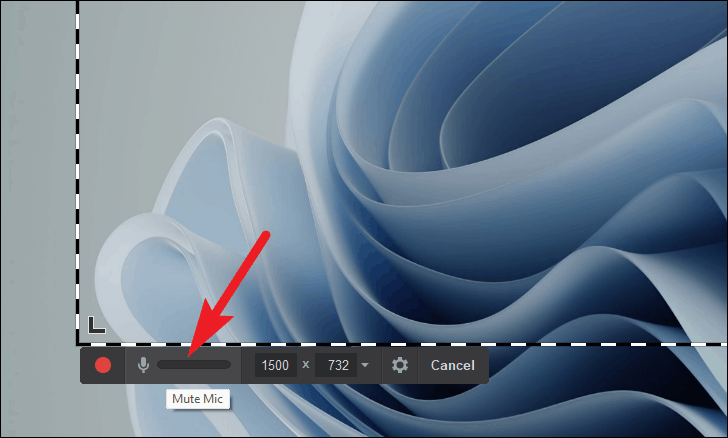
Une fois toutes vos préférences définies, cliquez sur le bouton « Enregistrer » présent sous le coin inférieur gauche du cadre visible à l’écran.
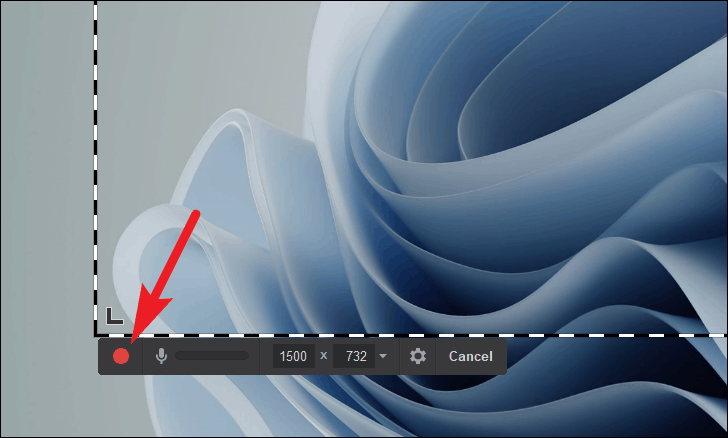
Ensuite, un compte à rebours de 3 secondes commencera sur votre écran, avant que la Free Cam ne commence à enregistrer.
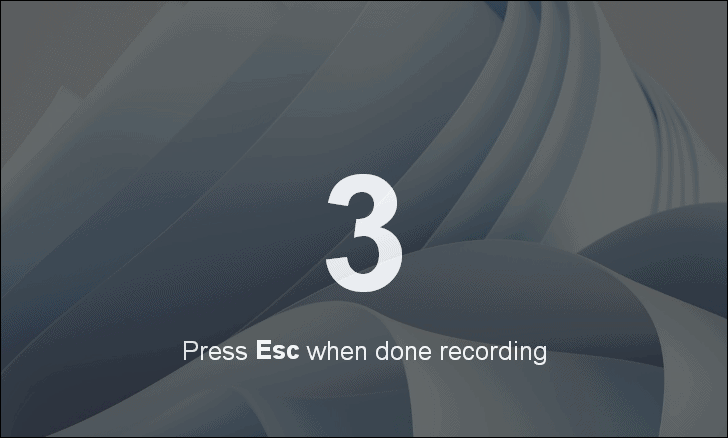
Si vous souhaitez mettre la vidéo en pause entre les enregistrements, vous pouvez le faire en cliquant sur le bouton « icône de pause » présent au même endroit que le bouton « Enregistrer ». Pour arrêter l’enregistrement, cliquez sur le bouton”Terminé”ou appuyez sur Echap sur votre clavier.
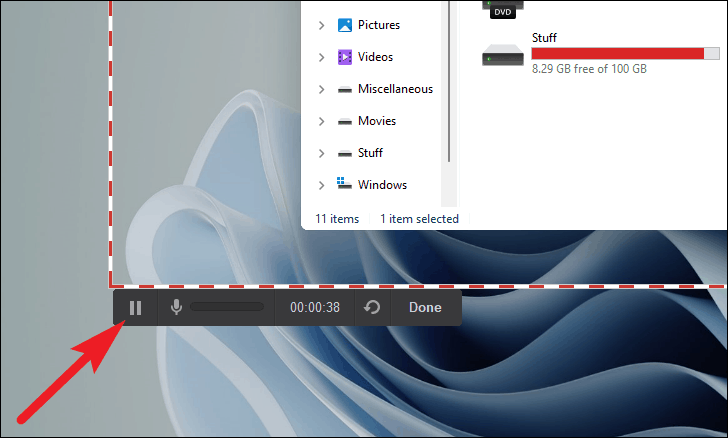
Après avoir appuyé sur Esc sur votre clavier, Free Cam ouvrira la vidéo enregistrée dans un volet de prévisualisation. Vous pouvez choisir de modifier la vidéo en utilisant l’option”Modifier”pour ouvrir l’éditeur intégré.
(Ou dans le cas où aucune modification n’est requise, vous pouvez également enregistrer la vidéo sur votre stockage local en cliquant sur l’option « Enregistrer en tant que vidéo », ou la télécharger immédiatement sur YouTube en cliquant sur « Télécharger sur YouTube » dans le menu du ruban.)
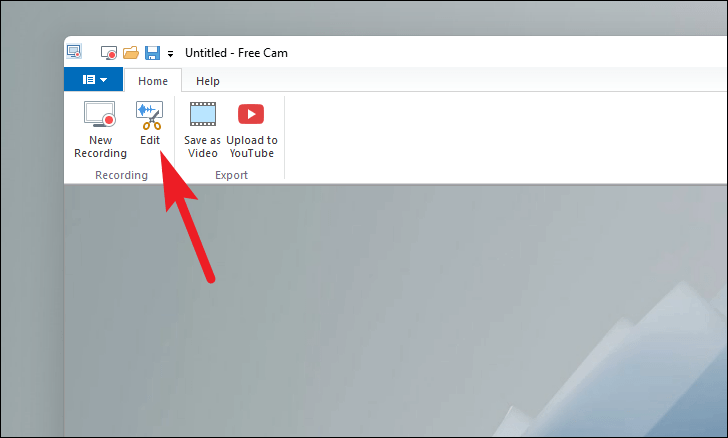
L’éditeur intégré vous offre des options raisonnables telles que supprimer l’image, couper l’audio, rogner l’image, supprimer le bruit, régler l’intensité du volume, le fondu d’entrée/de sortie audio pour représenter une transition, et bien plus encore qui sont disponibles dans le menu du ruban de l’éditeur.
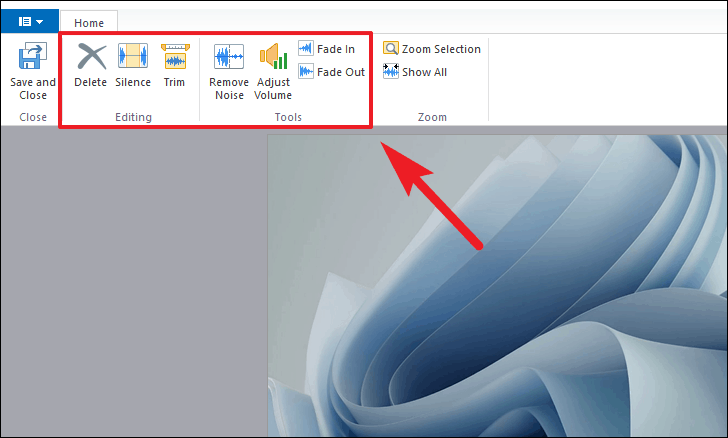
Vous pouvez également couper le son en cliquant sur « Silence sélection » et supprimer l’image vidéo en cliquant sur l’option « Supprimer » de l’éditeur de chronologie en cliquant avec le bouton droit sur l’image souhaitée.
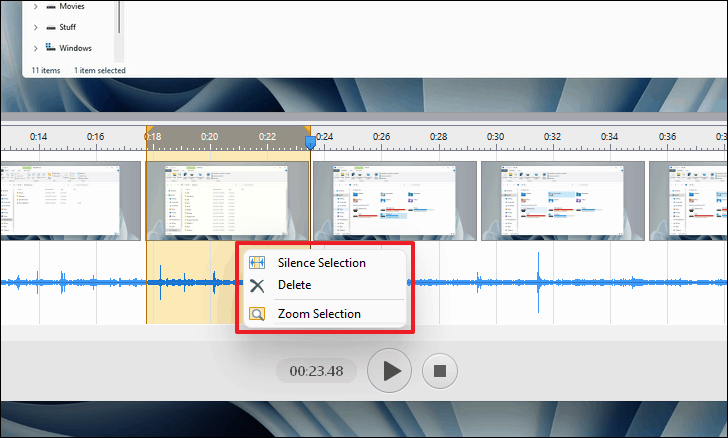
Une fois que vous avez terminé le montage de votre enregistrement. Cliquez sur « Enregistrer et fermer » pour revenir à la fenêtre précédente.
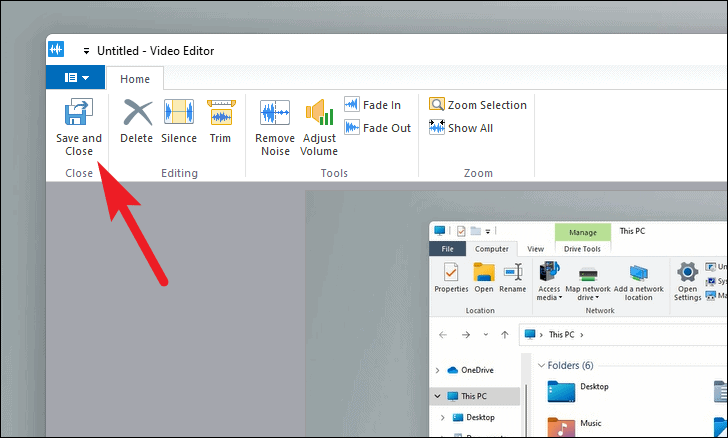
Après l’édition, vous pouvez choisir d’enregistrer l’enregistrement sur votre stockage local en cliquant sur l’option”Enregistrer en tant que vidéo”ou de le télécharger immédiatement sur YouTube en cliquant sur l’option”Télécharger sur YouTube”dans le menu ruban.
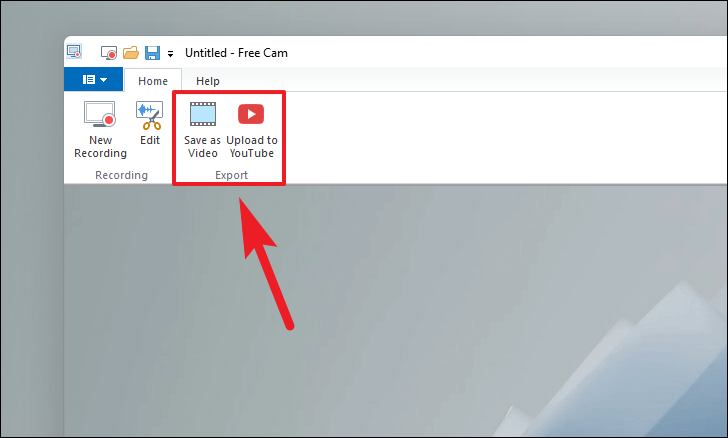
Pour avoir plus de contrôle sur vos enregistrements d’écran. À partir de l’écran de sélection de région de Free Cam, cliquez sur l’icône « Paramètres » présente dans la barre d’outils sous le coin inférieur gauche du cadre à l’écran.
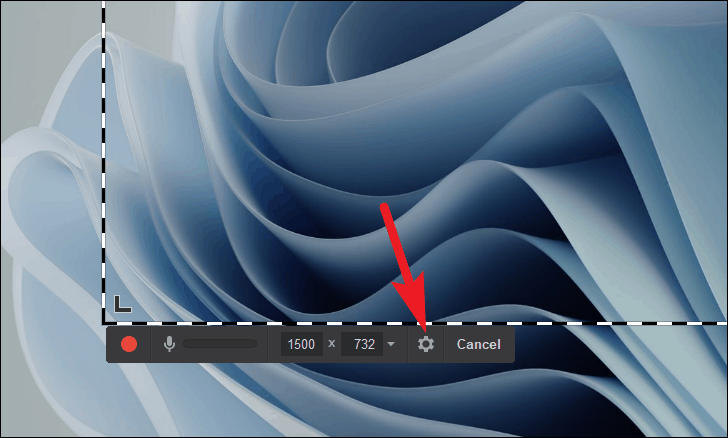
À partir de l’onglet « Général », vous pouvez désormais modifier les raccourcis clavier pour les opérations de base telles que la pause, l’arrêt ou l’annulation de l’enregistrement.
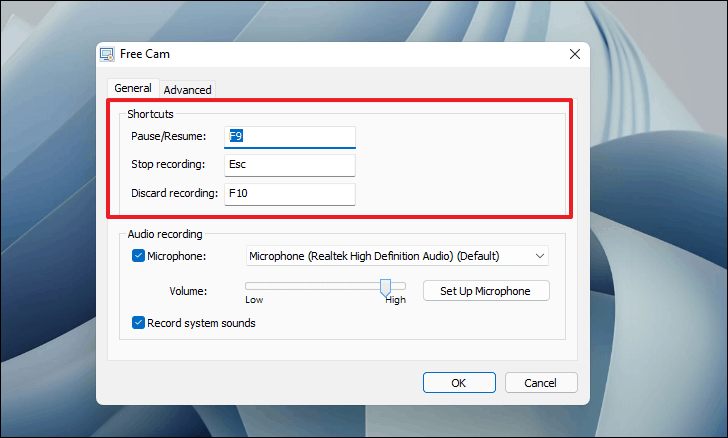
Vous pouvez également choisir parmi les microphones disponibles pour l’enregistrement audio externe, en cliquant sur le menu déroulant. Vous pouvez également régler l’intensité de votre microphone à l’aide du curseur.
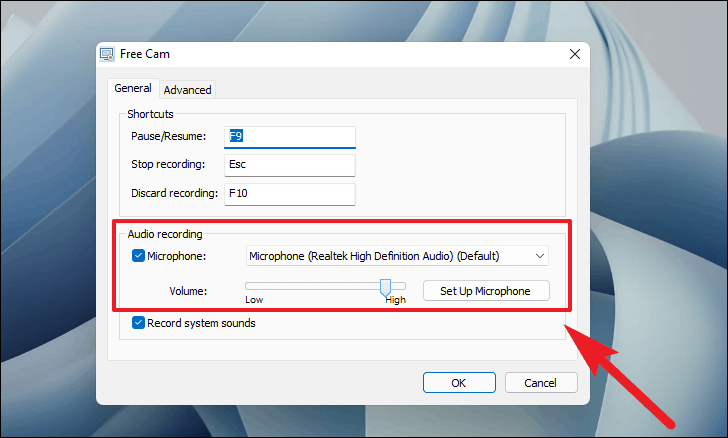
Après cela, vous pouvez également contrôler l’enregistrement des sons du système dans votre enregistrement en cochant ou en décochant la case précédant le champ « Enregistrer les sons du système ».
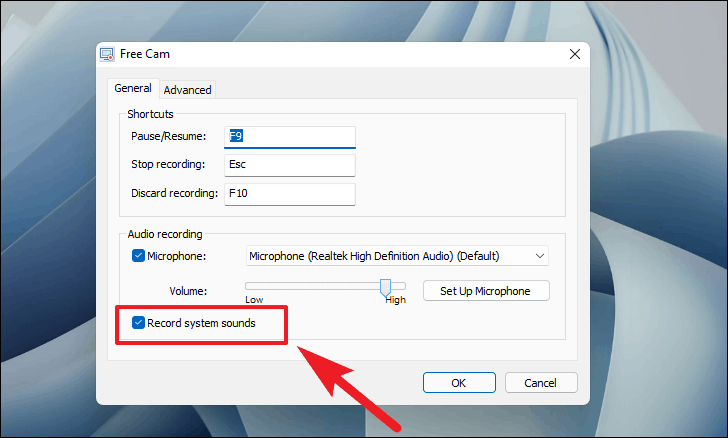
Pour contrôler le comportement de l’application et les paramètres du curseur de la souris pendant l’enregistrement, accédez à l’onglet « Avancé ». Ensuite, cochez/décochez les options en fonction de vos besoins. Cliquez ensuite sur « OK » pour fermer le volet Paramètres.
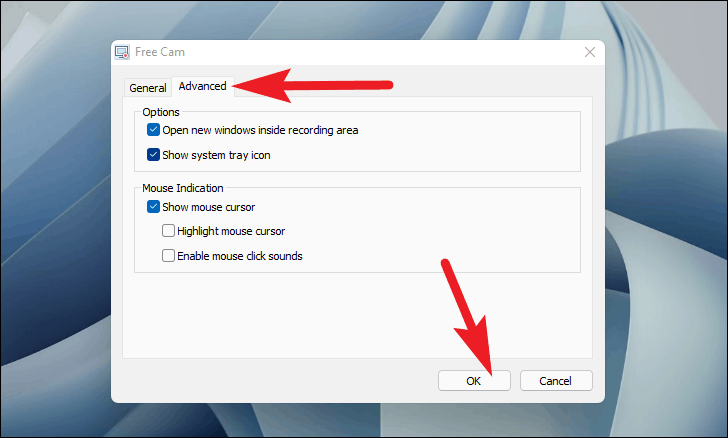
Free Cam offre un excellent contrôle sur le processus de création pour les débutants et offre un excellent rapport qualité-prix grâce à son éditeur vidéo intégré. Une interface assez facile à utiliser et de bonnes performances en font une très bonne option.
Actif Présentateur
ActivePresenter vous offre des options de capture d’écran et d’édition vidéo décentes, ainsi qu’une option pour annoter la vidéo, ajouter des transitions, des animations et peut même enregistrer à partir de votre webcam intégrée.
Bien qu’ActivePresenter ait une version gratuite et une version payante, vous pouvez utiliser la version gratuite perpétuellement sans publicité et sans filigrane. Cependant, certaines des fonctionnalités avancées telles que le fondu d’entrée/sortie audio, la réduction du bruit et l’écran vert ne sont disponibles que dans la version payante du logiciel.
Pour commencer à utiliser ActivePresenter, commencez par télécharger l’application en allant sur atomisystems.com/download.
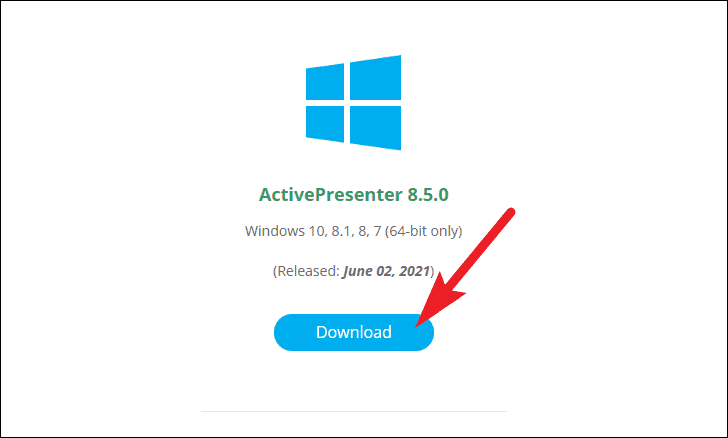
Une fois téléchargé, installez le logiciel ActivePresenter sur votre machine Windows. Vous pouvez trouver le fichier d’installation dans le répertoire de téléchargement de votre navigateur que vous avez défini. Le répertoire par défaut est votre dossier « Téléchargements ».
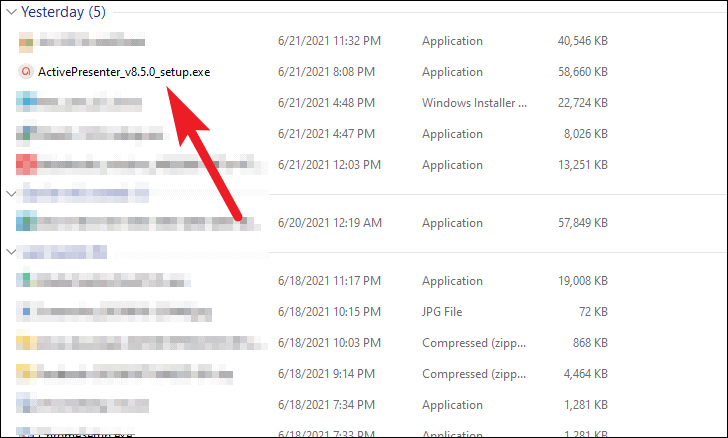
Après l’installation, exécutez le logiciel ActivePresenter en double-cliquant sur le raccourci présent sur le bureau ou à partir du menu Démarrer de Windows.
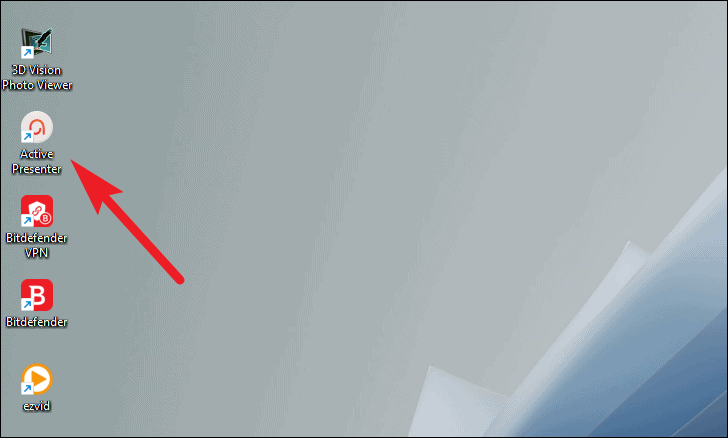
Depuis l’écran d’accueil d’ActivePresenter, cliquez sur le bouton « Enregistrer la vidéo ».
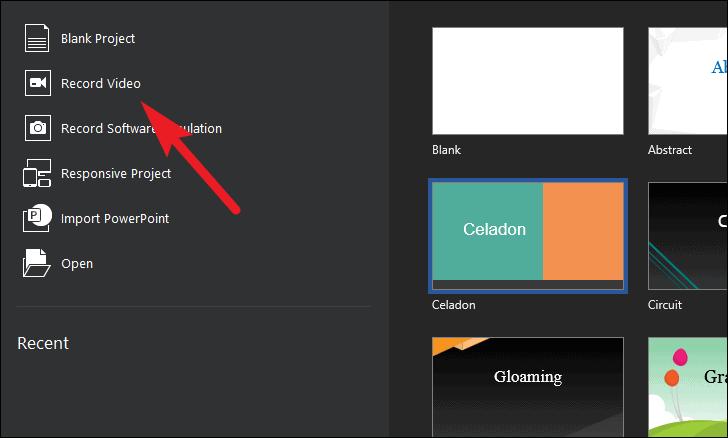
Avant de commencer à capturer votre écran, vous devrez probablement configurer les options disponibles en fonction de vos besoins.
Maintenant, pour enregistrer tout l’écran, cliquez sur l’option « Plein écran » dans la « Zone d’enregistrement ». Sinon, cliquez sur l’option « Personnalisé » pour définir votre région fixe préférée.
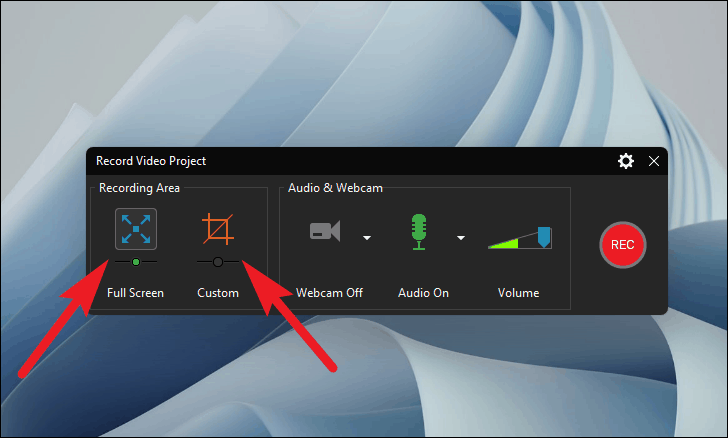
Lorsqu’une région fixe personnalisée est définie, vous pouvez cliquer et maintenir le bouton droit de la souris enfoncé et faire glisser la zone d’enregistrement d’écran depuis l’icône « Crosshair » présente au centre de la zone pour la repositionner.
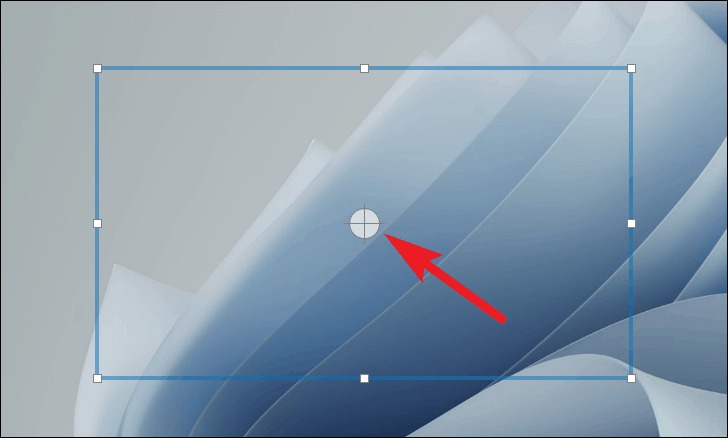
En outre, pour ajuster manuellement la taille de la zone d’enregistrement, maintenez le clic enfoncé et faites glisser l’un des sommets de la zone d’enregistrement d’écran.
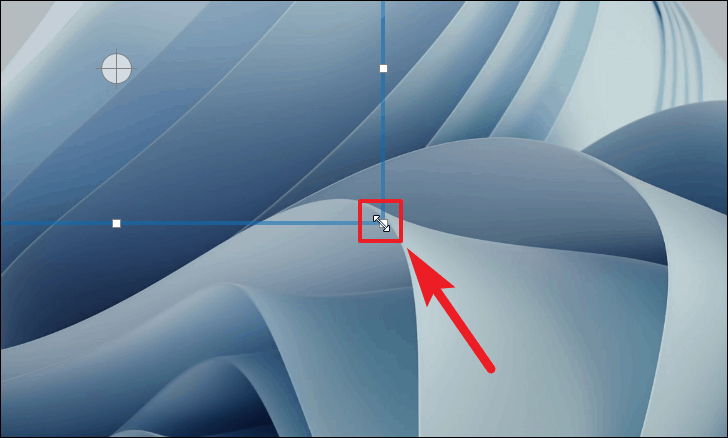
Vous pouvez également verrouiller l’enregistrement d’écran sur une application particulière en cochant l’option « Verrouiller sur l’application ». Ensuite, choisissez l’application préférée en cliquant sur le menu déroulant.
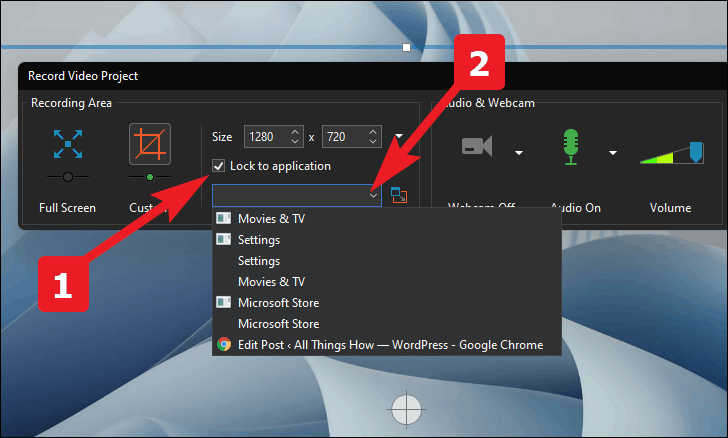
Ensuite, cliquez sur l’option « Webcam » pour activer ou désactiver la webcam pour l’enregistrement. Vous pouvez également choisir quelle webcam activer (si vous en avez plusieurs) en cliquant sur l’icône « carat ».
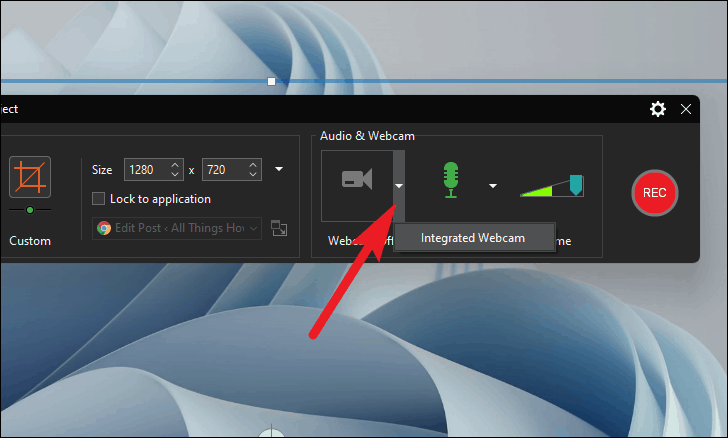
Ensuite, cliquez sur l’icône « carat » située à côté de l’icône « Mic » pour choisir si vous souhaitez enregistrer des sons système ou des sons externes à l’aide du micro intégré.
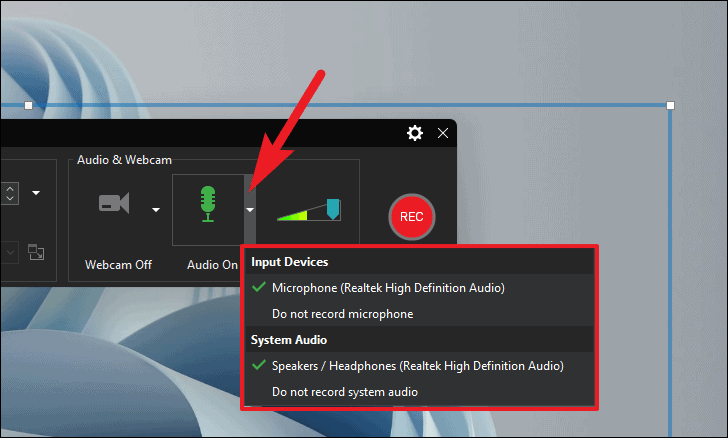
Si vous ne souhaitez enregistrer ni l’un ni l’autre, cliquez sur l’icône”Micro”pour ne pas les inclure tous les deux dans l’enregistrement d’écran.

Pour démarrer l’enregistrement de l’écran, une fois toutes les préférences définies, cliquez sur le gros bouton rouge « REC ».
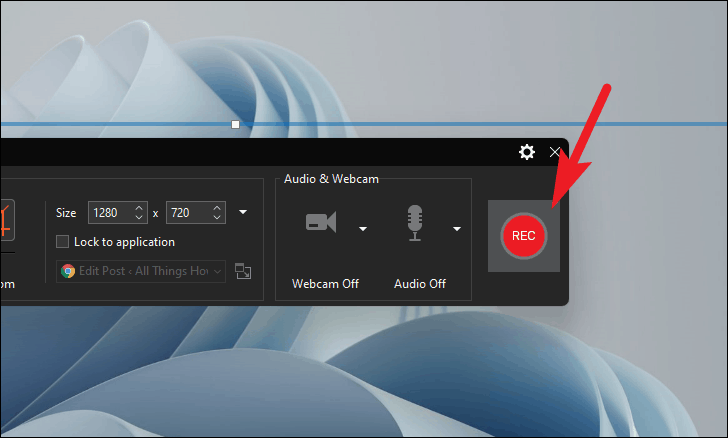
Once started, you can pause the screen recording by clicking on the ‘Pause icon’ button from the recording toolbar. To end the recording, click on the ‘Stop’ icon. Alternatively, you can also press Ctrl+End on the keyboard to end the recording.
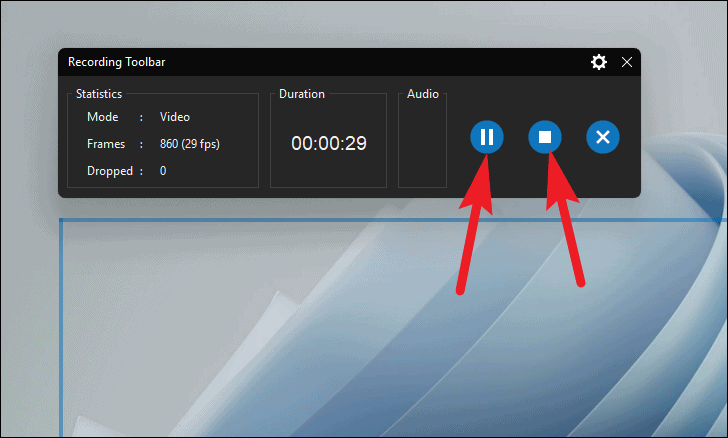
You can slo discard the recording by clicking on the ‘X’ icon present on the toolbar.
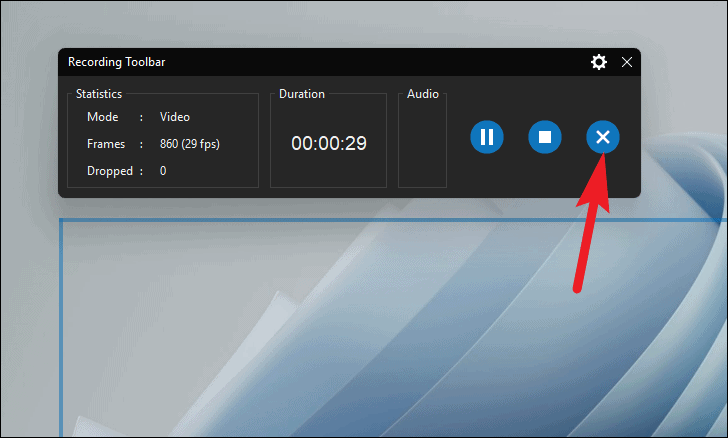
ActivePresenter offers one of the most comprehensive video editors out of all available options. The editor covers a very wide spectrum and can cater to a very wide audience requiring very different needs.
ActivePresenter video editor offers you complete control over each audio and video component’s individual timeline, just like a typical video editor. Some of the basic operations available, but definitely not limited to are:
- Preview Recording: Play all the audio and video components together.
- Stop: Stop playing all the audio and video components together.
- Narration: Record a narration for the screen recording.
- Split: Split selected audio or video objects in their timeline.
- Captions: Insert captions in the screen recording.
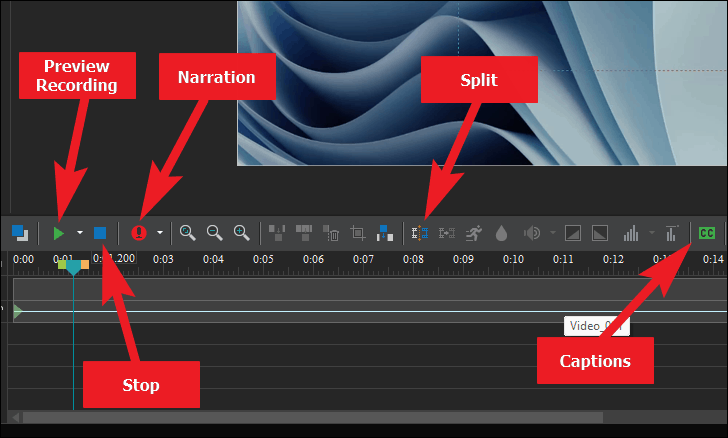
You can also create and add slides to your screen recordings using the ribbon menu present on the top section of the screen. Since it is almost identical to Microsoft PowerPoint, the majority of the users should not have any major issues navigating their way.
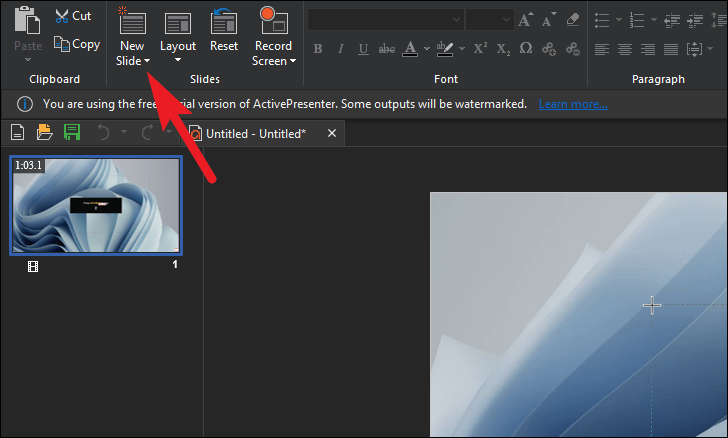
Once you are done editing your screen recording, click on the ‘Export’ option from the toolbar present on the top section of the screen.
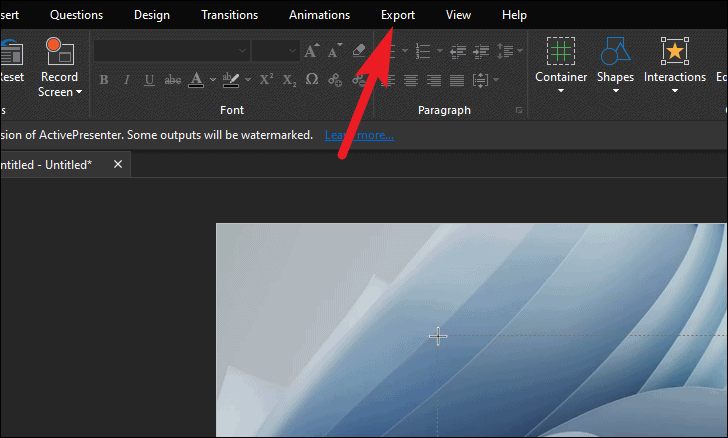
Then, click on the ‘Video’ option from the ribbon menu.
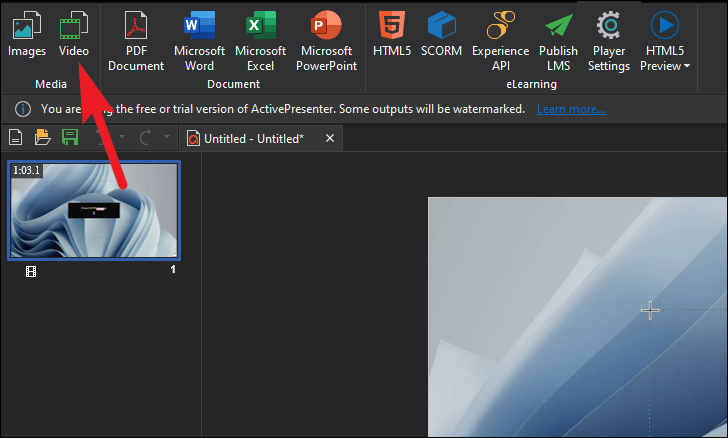
Now, under the ‘General’ tab, check or uncheck fields appropriate for your video from ‘Rendering Options’.
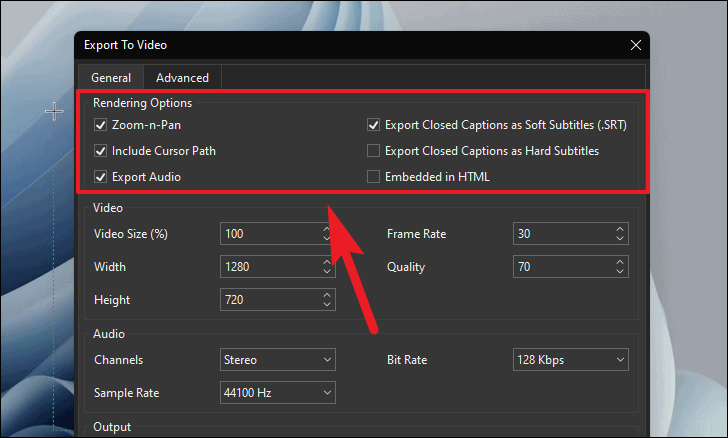
After that, there are plenty of options to control each and every aspect of your recording’s visual aspect. This one does require some explaining for the sake of better output.
- Video Size(%): As the field depicts, the value is in percentage. This field will scale your screen recording to the entered value percentage relative to your recording’s original size.
- Frame Rate: Frame Rate is the playback speed of your video, while we are used to watching playback speed at 30 FPS, the higher the number the more fluid and natural the video feels. However, do remember to play a higher frame rate video, the screen playing the video should also support a higher refresh rate.
- Quality: The value here depicts the quality of your rendered video. The higher the number the better the quality, however as the quality increases, size also increases. (The value ranges between 1-100, higher being better.)
- Width/Height: These fields will typically alter themselves as you change the ‘Video Size (%)’ field. However, you can also manually alter the height or width yourself by changing the values in the field. That being said, please remember manually changing the values may disturb the aspect ratio of the screen recording and hamper the viewing experience.
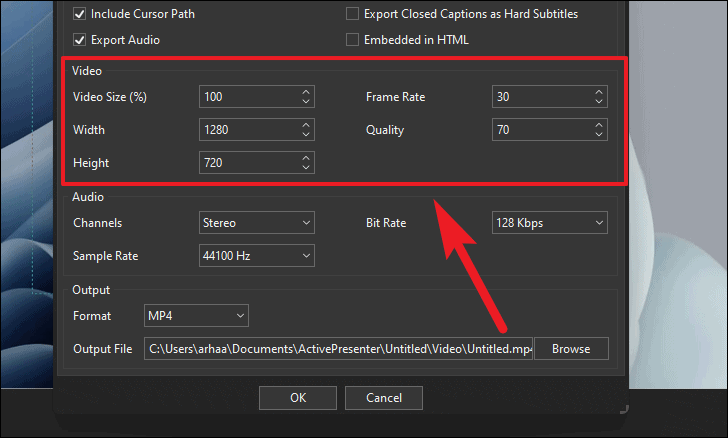
Next section pertains to audio behavior of the recording. You can select the ‘Channels’, ‘Bit Rate’, and ‘Sample Rate’ by using their respective drop-downs. If you do not know to configure these options, or your recording is not audio intensive, feel free to leave this options at their default values.
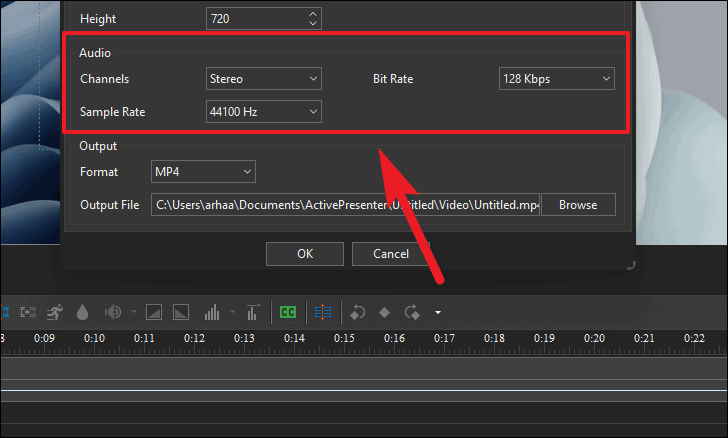
After that, from the ‘Output’ section, you can choose your preferred output format for the recording by clicking on the drop down menu.
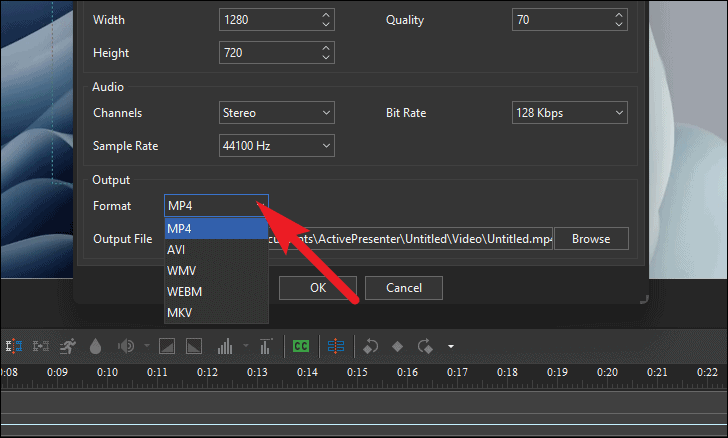
Finally, click on the ‘Browse’ option from the right most section of the pane to choose your destination on the local drive to save the screen recording. Then, click ‘OK’ button to save the video.
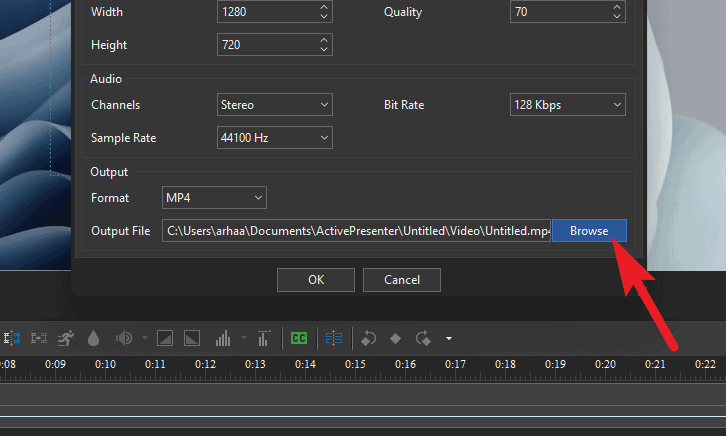
It might take few minutes to export the file depending on the size of your screen recording.
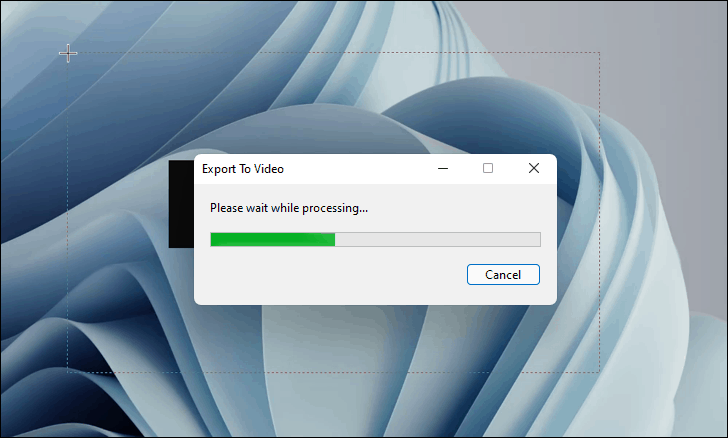
Once exported, ActivePresenter might give you an alert, read it and click on ‘Yes’ to view your exported file(s).
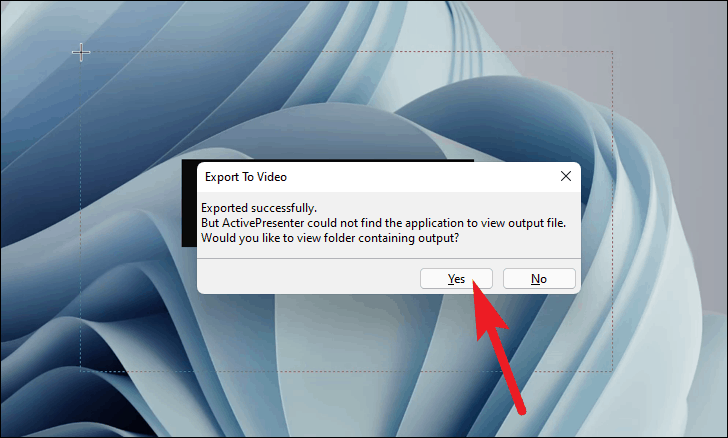
ActivePresenter is definitely not for the average joey to create a quick screen recording. ActivePresenter has the potential to churn out professional-level screen recordings or how-to presentations and is best suited for content creation enthusiasts or professionals.
Ezvid
The Ezvid is one of the most easy-to-use screen recording freeware, and probably one of the lightest too. That being said, Ezvid does pack a punch when it comes to performance and is pretty fast compared to its competition.
Along with basic functionalities like a recording from an in-built webcam, adding a self-narration in the video, or adding background music in the recording, Ezvid also offers a ‘Speech Synthesis’ option which is capable of making a computer narration for your recording using a text slide.
To start using Ezvid, first, go to their official website ezvid.com/download and click on the ‘Download’ button (as seen in the screenshot below).
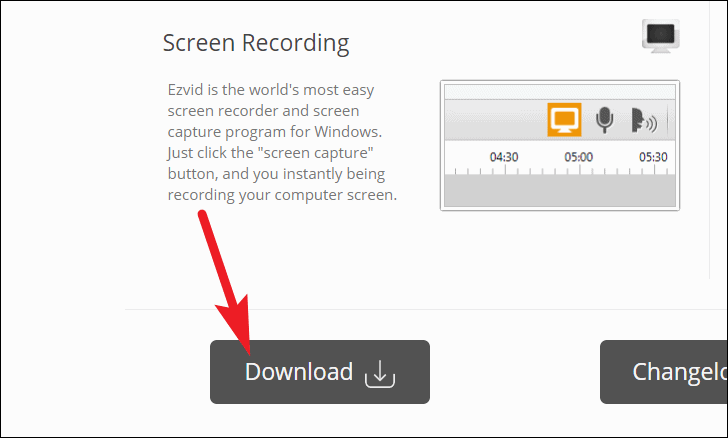
Once downloaded, Install the Ezvid software on your Windows machine. You can find the setup file in your browser’s download directory set by you. The default directory is your ‘Downloads’ folder.
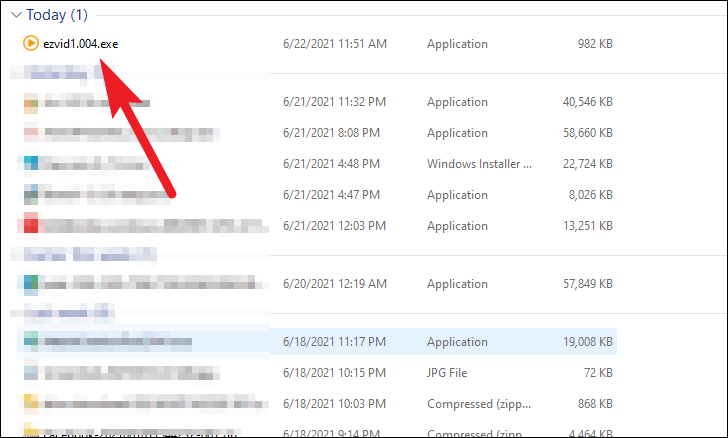
After installation, run the Ezvid software by either double-clicking the shortcut present on the desktop or from the Start Menu of Windows.
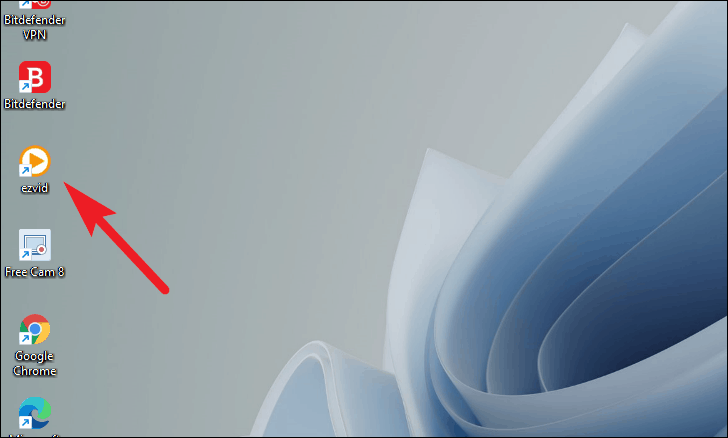
Now to start recording your screen using Ezvid, click on the ‘Capture’ button from the main screen of Ezvid.
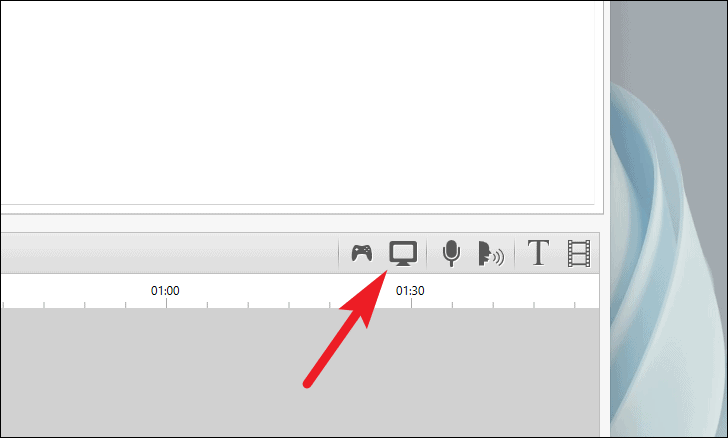
Then, if you want to record the screen using the default settings (which is full-screen recording without any audio input), click on the ‘start capture now’ button.
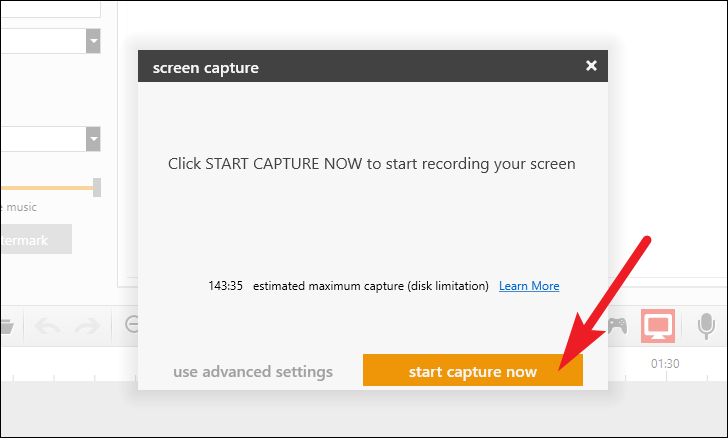
If you want to tailor your screen recording according to your experience, click on the ‘use advanced settings’ button from the overlay pane.
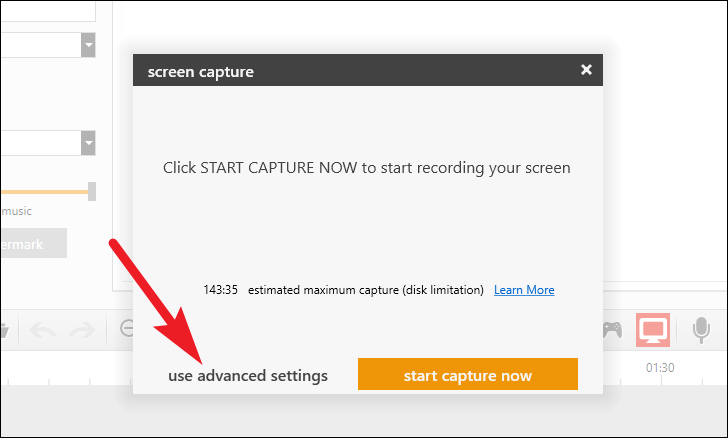
Then, you can click on the icon of each individual option to toggle it on or off. Turned on options will be highlighted in yellow.
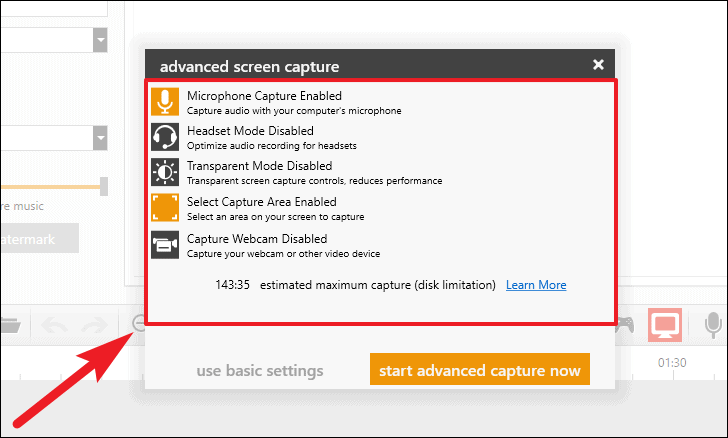
Once you have all the options set to your preference, click on the ‘start advanced capture now’ to start recording your screen.
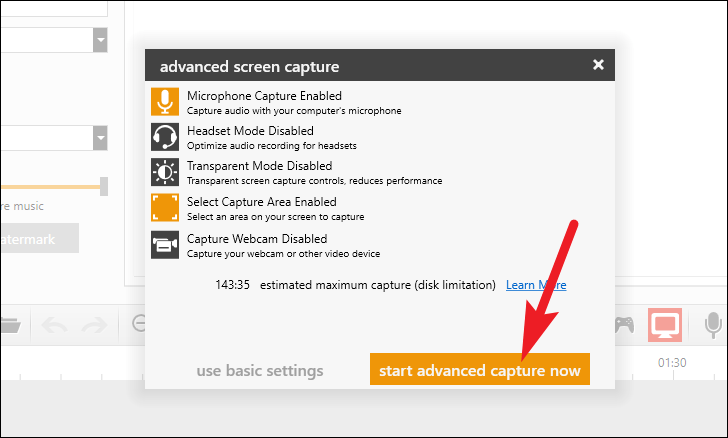
If you have turned on the ‘Select Capture Area Enabled’ option, you will need to draw the area for your screen capture. Click-hold your right button on the mouse, and then drag it across the screen to adjust the size.
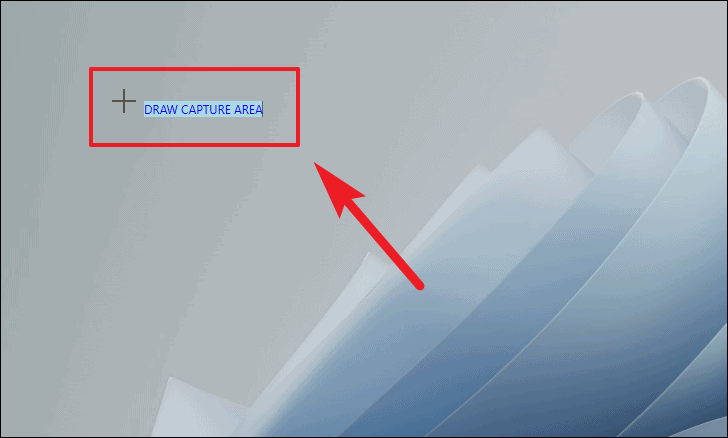
After that, a countdown of 3 seconds will be visible before the screen recording commences. If you wish to cancel the recording or want to go back to change some preferences, you can do that by pressing Esc on your keyboard.
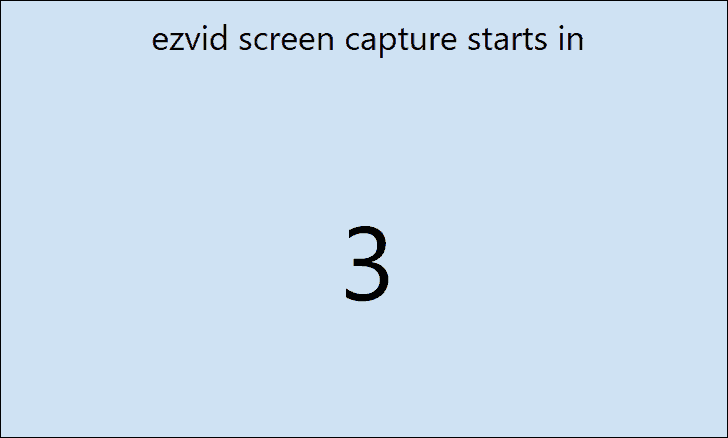
Once the screen record has started, you will be able to see the Ezvid toolbar on the bottom left corner of your screen. You can either, pause, stop, or draw a shape on the screen using the toolbar.
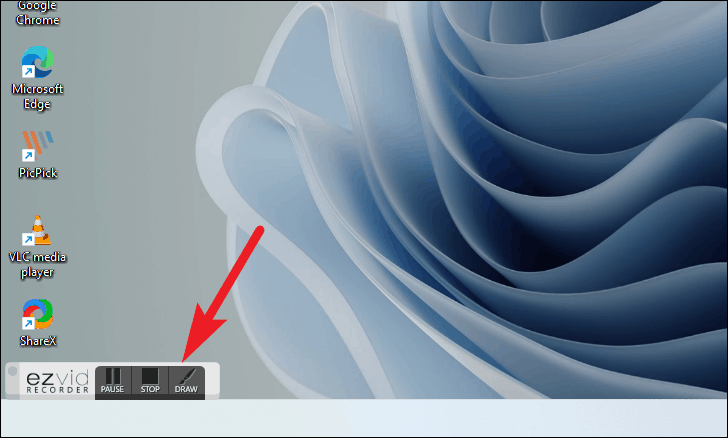
To draw on the screen, click the ‘DRAW’ option from the toolbar.
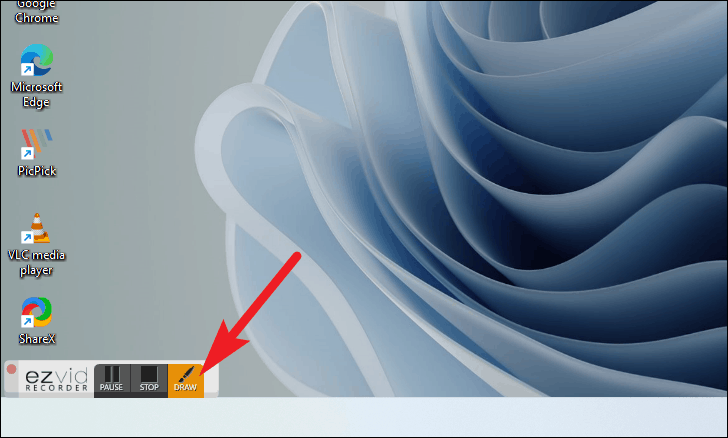
Then either select a shape to insert from the provided options, or click on the ‘Paint On Screen’ option present on the top of the ‘TOOLS’ overlay menu.
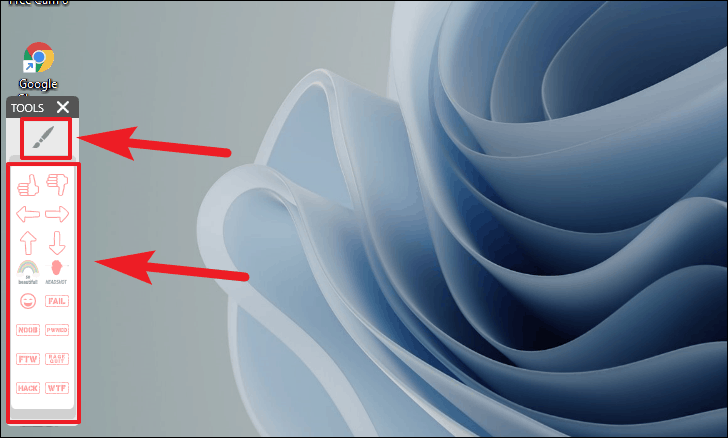
To stop recording, click on the ‘STOP’ button from the toolbar present on the bottom left corner of the screen.
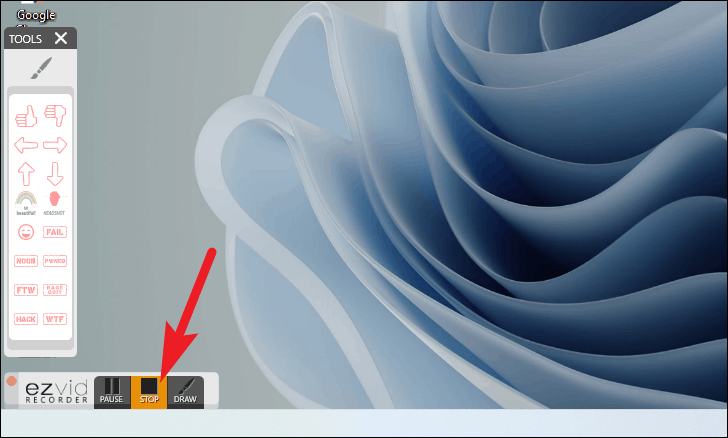
After that, Ezvid will open your screen recording in the preview space you already saw on the main screen before starting the recording.
Now, enter an appropriate title and description for the video from their respective text areas.
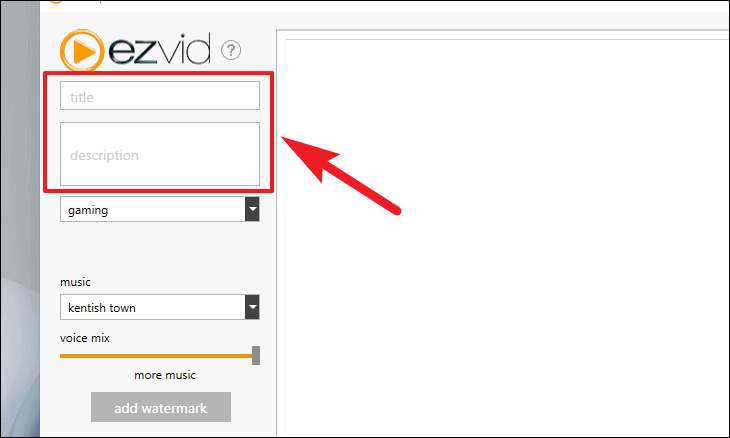
Next, choose a video category by clicking on the drop-down menu situated under the description box on the screen.
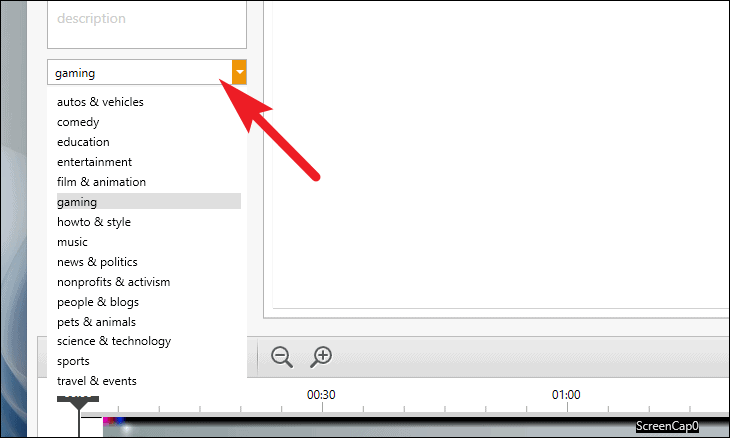
Then, you can also add pre-loaded background music to your recording as well from the drop-down menu under the ‘music’ field from the left section of the window.
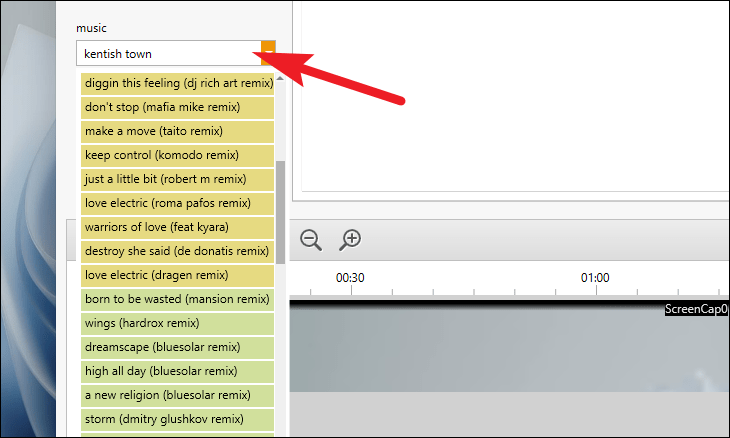
After that, use the slider to control the background music volume in the screen recording.
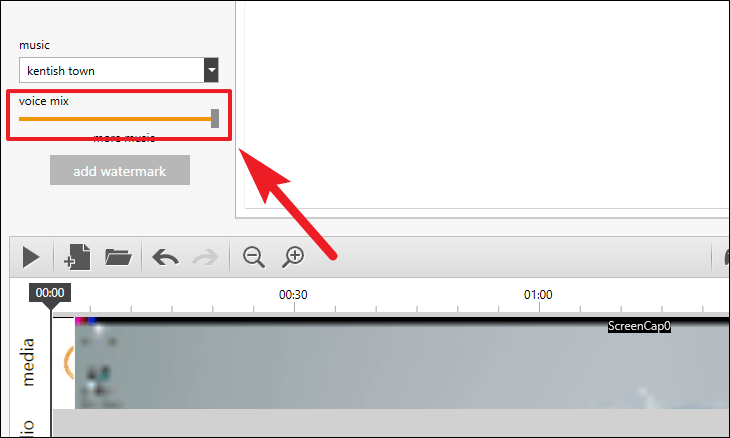
You can also add a watermark of your choice by clicking on the ‘add watermark’ button, then locating the file on your local storage to import.
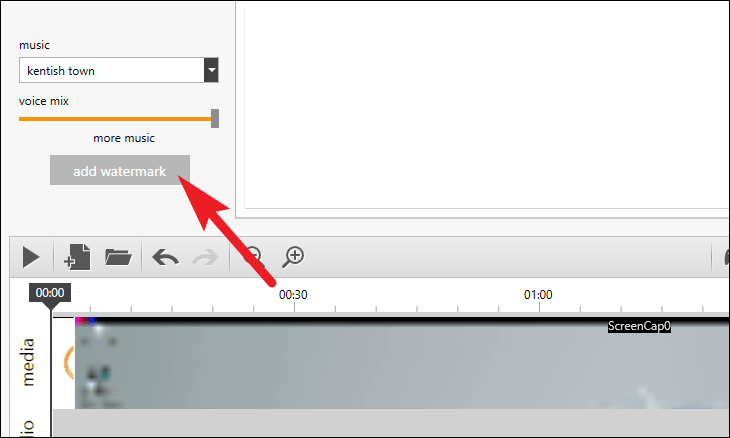
Now, to preview your recording, press the ‘Play’ icon present on the lower-left section of the Ezvid window.
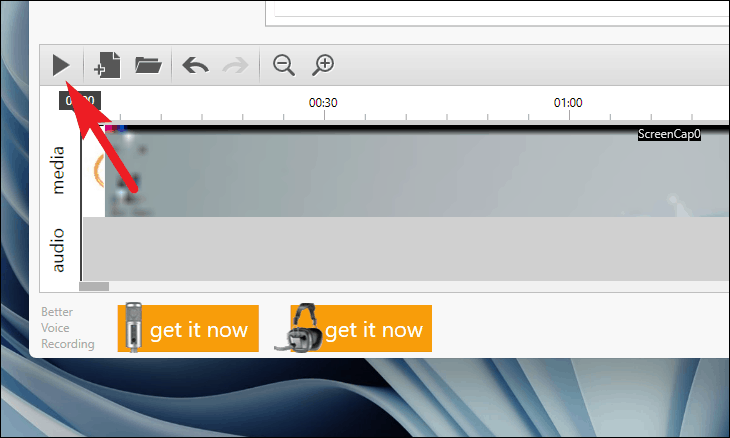
You can also create a new project, load an existing project, undo your last action, redo an action, and zoom in/zoom out on the editor timeline from the options available.
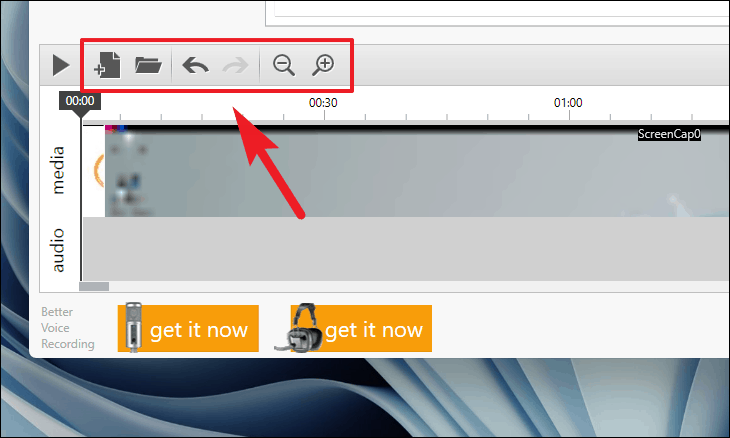
Then, to add narration to your video, click on the ‘Mic’ icon present at the lower right section of the Ezvid window.
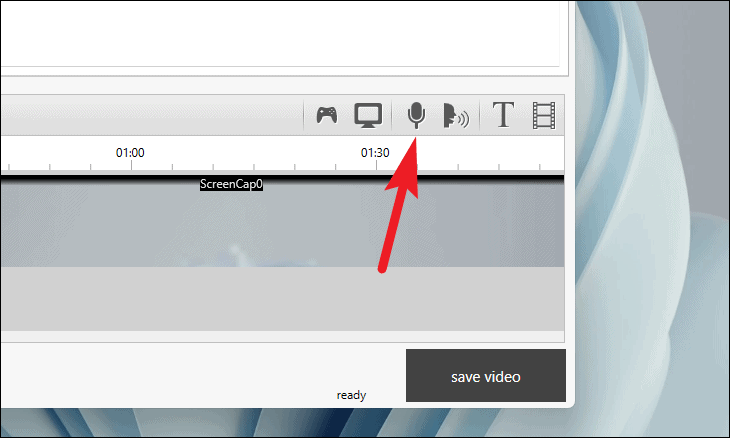
You can also add synthesized speech, text slides, or add existing videos and pictures from your local storage to your screen recording.
Note: Synthesized speech will only convert the text added using the ‘add text’ button from the toolbar.
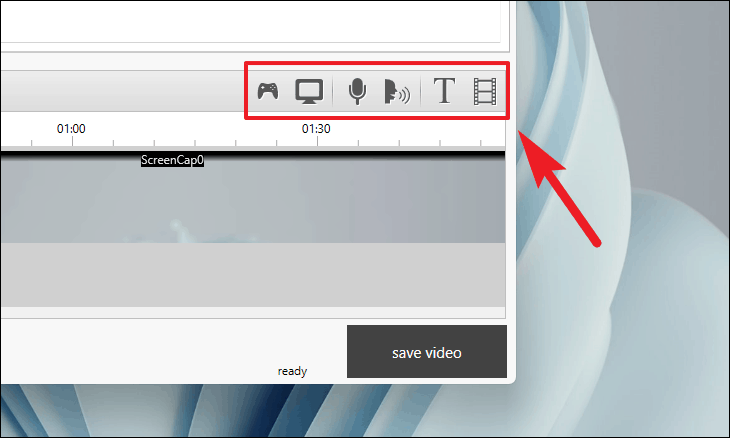
Finally, to save the screen recording, click the ‘save video’ button from the bottom right corner of the windows
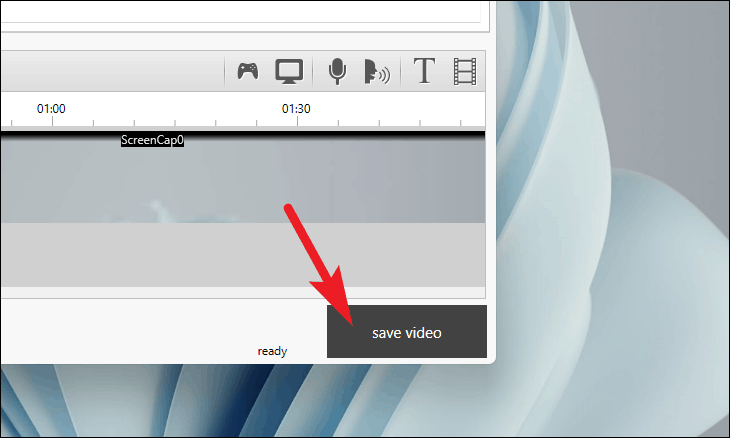
Once the video is rendered, you will be able to locate them in the following directory.
C:\Users\Parth\Documents\ezvid\projects\final
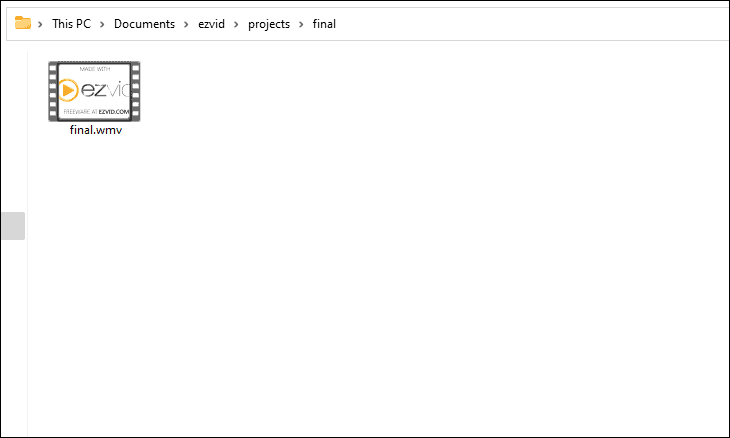
Well people, these were some of the great options available to record screens on Windows 11. You can choose anyone depending on the intricate features required by you.
